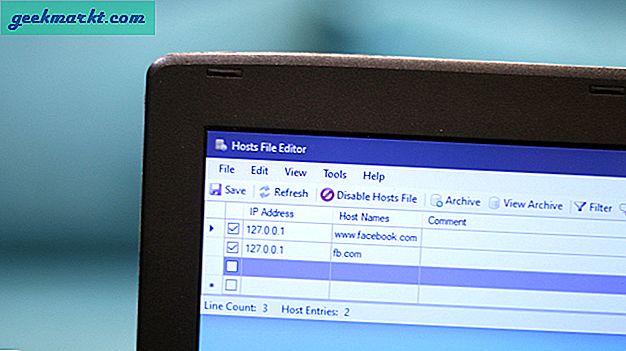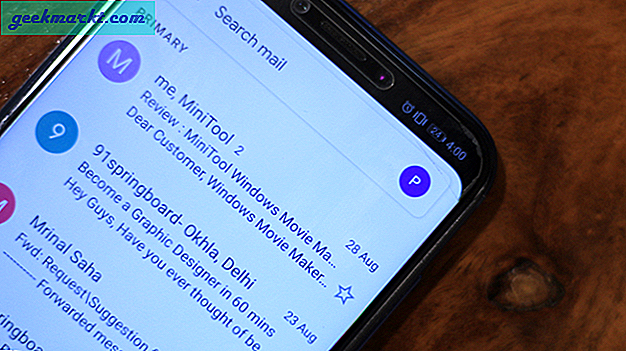Smartphones hebben het bereik van onze duimen overschreden en groeien elke dag in schermformaten. Soms wens ik een verlenging van onze duimen om de bovenkant van het scherm te bereiken, maar helaas moet ik genoegen nemen met tijdelijke oplossingen in plaats van prothetische vergrotingen van duimen, hoe cool zou dat zijn?
Chrome heeft de URL-balk bovenaan, waardoor het een gedoe is om te bereiken, vooral in de grotere telefoon. Chrome heeft iets geweldigs gedaan toen ze werden uitgebrachtChrome Home-vlag dat zou de URL-balk naar de onderkant van de browser brengen. Met de recente Chrome 66-update is deze functie echter verwijderd ten gunste van Google Duplex. Maar maak je geen zorgen, hier zal ik je twee manieren laten zien om het terug te krijgen.
Lezen: Beste Chrome-vlaggen voor Android
Verplaats de adresbalk van Chrome naar beneden
Methode 1: de oudere versie van Chrome gebruiken
Dit is de gemakkelijkste manier om de Google Home-vlag terug te krijgen. Hoewel Chrome de functie in nieuwere versies heeft teruggeroepen, hebben ze deze functioneel gehouden voor gebruikers van oudere versies.
Als u niet zeker weet wat uw Chrome-versie is, opent u de browser, tikt u op de verticale stip in de rechterbovenhoek en klikt u op 'Instellingen. " Scrol naar beneden en tik op 'Over Chrome. " Onder "Applicatie versie" zoek het nummer naast chrome, als je Chrome 66 of hoger gebruikt, verwijder het dan van je telefoon en volg de onderstaande instructies. Als u Chrome 65 of lager gebruikt, gaat u rechtstreeks naar 3.
1. Allereerst installeren we de oudere versie van Chrome (versie 65) vanaf Apkmirror. Mogelijk moet u 'Onbekende bronnen" van de Instellingen als je het nog niet eerder hebt gedaan.
2. Nadat Chrome is geïnstalleerd, draaien we de vlaggen in de oudere versie van de browser.
3. Om dit te doen, volgen we deze stappen:
Ga naar de zoekbalk in de Chrome-browser,
Typ ‘chrome: // vlaggen’, Druk op Enter.
Tik op het optiespictogram in de rechterbovenhoek en zoek naar ‘Vind op pagina’.
U ziet veel verschillende opties die experimenteel zijn en de functionaliteit van uw browser kunnen beïnvloeden.
Tik erop en typ ‘Chrome Home', Het zou je naar de vlag brengen die we zullen activeren. Of typ gewoon vlaggen / # enable-chrome-home in het URL-vak.

Druk op 'Standaard’-Knop en schakel deze in via de beschikbare opties.
Nu start u gewoon uw Chrome-browser opnieuw en ziet u dat de zoekbalk onderaan staat. Mogelijk moet u de app vanuit de taakbeheerder vegen om deze te doden
Deze functie werkt prima, maar heeft één groot nadeel dat uw browser zou verlaten vatbaar voor veiligheidsrisico's. Nieuwere versies krijgen regelmatig beveiligingspatches.
Dit nadeel brengt ons bij de volgende methode.
Methode 2:
Het is echt een tijdelijke oplossing, aangezien het technisch gezien niet eens nodig is om een Chrome-browser te installeren, maar een browser die is gebouwd op Chromium en die er net zo uitziet en werkt als de Chrome-browser.
Ga naar de Play Store en zoek ‘Kiwi-browser’.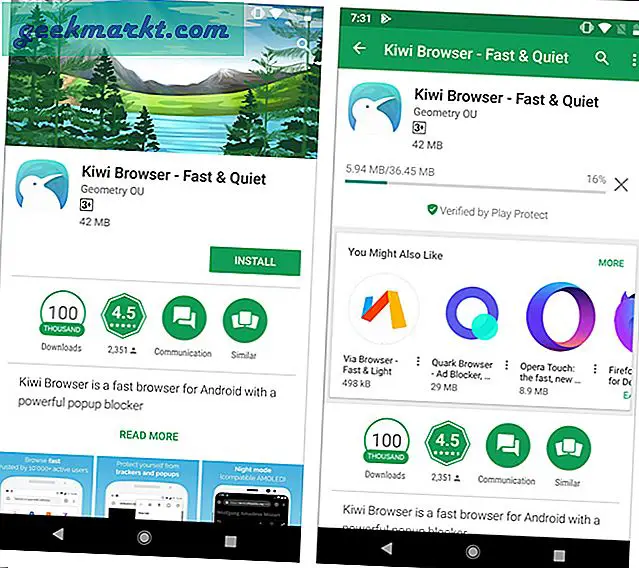
Installeer de webbrowser,
Start de applicatie, tik op de optieknop en ga naar Instellingen.

Tik op Toegankelijkheid,
Scrol naar beneden en zoek naar ‘Onderste werkbalk’En vink het vakje aan. U wordt gevraagd de browser opnieuw te starten en wanneer dit het geval is, staat uw zoekbalk nu onderaan.

Nu hebt u eenvoudig toegang tot de zoekbalk onder aan de browser.

Lees ook: Bladwijzers importeren van Chrome naar Firefox Android
Laatste gedachten:
We hebben u twee manieren laten zien om de lay-out van de Chrome-browser te wijzigen om de zoekbalk onderaan weer te geven in plaats van de standaardpositie bovenaan. Als u de eerste methode gebruikt, kan Chrome de zoekbalk onder aan het scherm verplaatsen en weergeven. Het heeft een bijkomend nadeel van mogelijke beveiligingsfouten. Als u er zeker van wilt zijn dat uw browser veilig is, raden we u aan de tweede methode te gebruiken. laat hieronder uw mening en vragen bij ons achter.